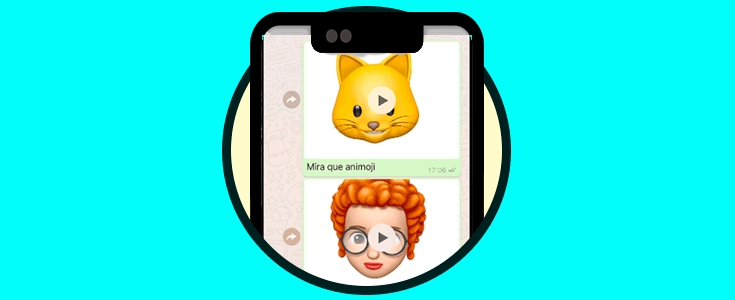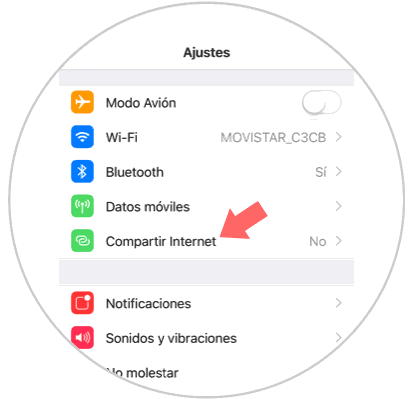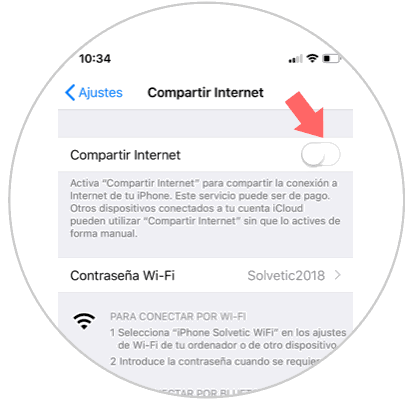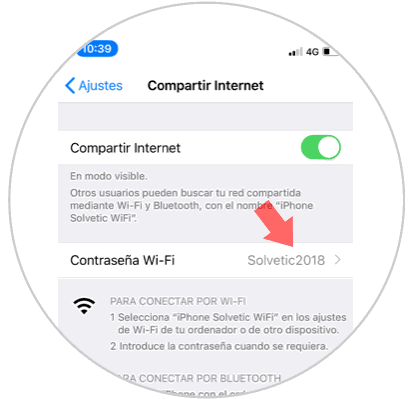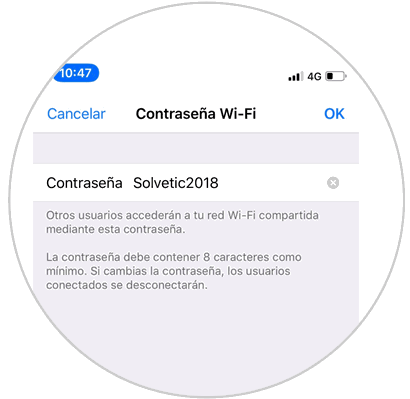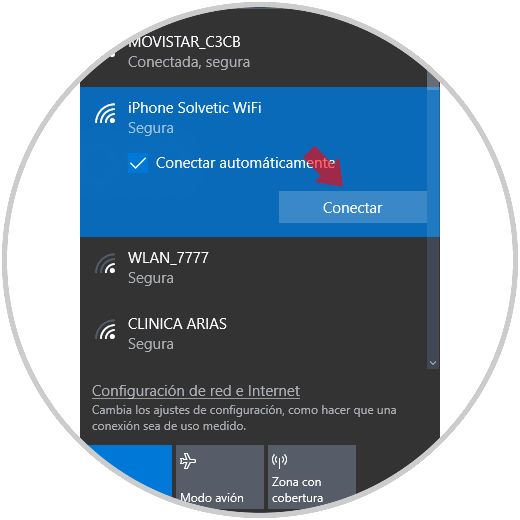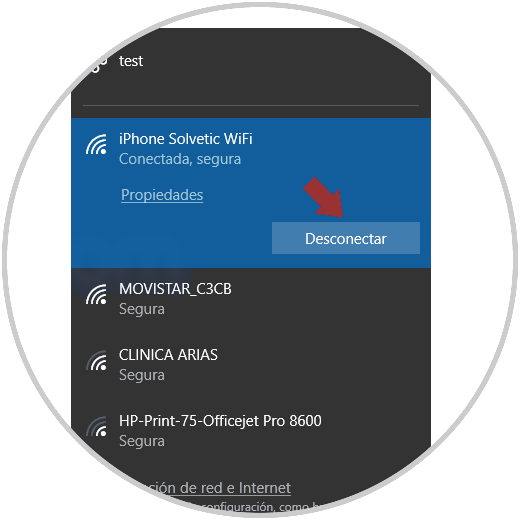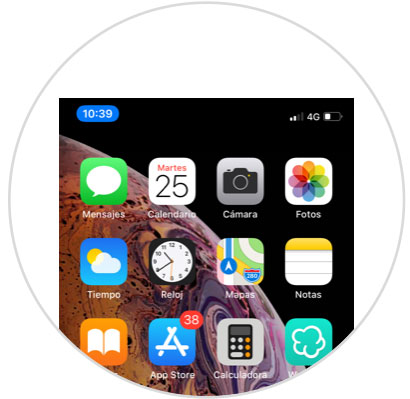En estos tiempos en los que vivimos, se nos hace imposible imaginar un día completo sin utilizar Internet, ya que el realizar búsquedas o utilizar aplicaciones desde nuestros smartphones se ha convertido en una acción cotidiana. Por eso en nuestros teléfonos móviles las tarifas de datos se han vuelto en algo imprescindible para poder estar conectados con el mundo que nos rodea sea donde sea, pero a veces son limitadas y precisamos de conectarnos al WiFi para no gastar todos los datos de nuestra tarifa.
Como ya hemos comentado, se nos hace prácticamente imposible pasar un día sin internet debido a la gran cantidad de acciones que dejamos de realizar por esto. En ocasiones, puede ser que estos datos se nos hayan agotado y no dispongamos de una red WiFi a la que conectarnos. Por esta razón hoy en Solvetic explicaremos cómo compartir WiFi desde dos de los terminales del momento: iPhone Xs y iPhone Xs Max.
Los pasos que tendrás que seguir son estos:
1. Cómo cambiar nombre de red y compartir WiFi iPhone Xs y Xs Max
En la pantalla principal de tu iPhone Xs o Xs Max toca en el icono de “Ajustes” en la pantalla principal.
Aparecerás en un menú con todas las opciones de configuración de los Ajustes. Pulsa en “Compartir internet”.
En la nueva ventana, deberás activar la pestaña de “Compartir internet” deslizándola hacia la derecha.
En la parte de abajo, en el apartado “Contraseña WiFi”, verás la contraseña que deberá ser introducida desde el otro dispositivo para compartir el WiFi.
2. Cómo conectar a red y compartir WiFi desde iPhone Xs o iPhone Xs Max
Ya has terminado. Desde el dispositivo que quieres conectar al WiFi, pulsa en redes WiFi disponibles y verás la red que estás compartiendo desde el teléfono. Pulsa en “Conectar”.
Una vez conectada, ya podrás utilizar el WiFi desde el segundo dispositivo al que está siendo compartido.
Así de sencillo será compartir WiFi desde los terminales de Apple iPhone Xs y iPhone Xs Max.